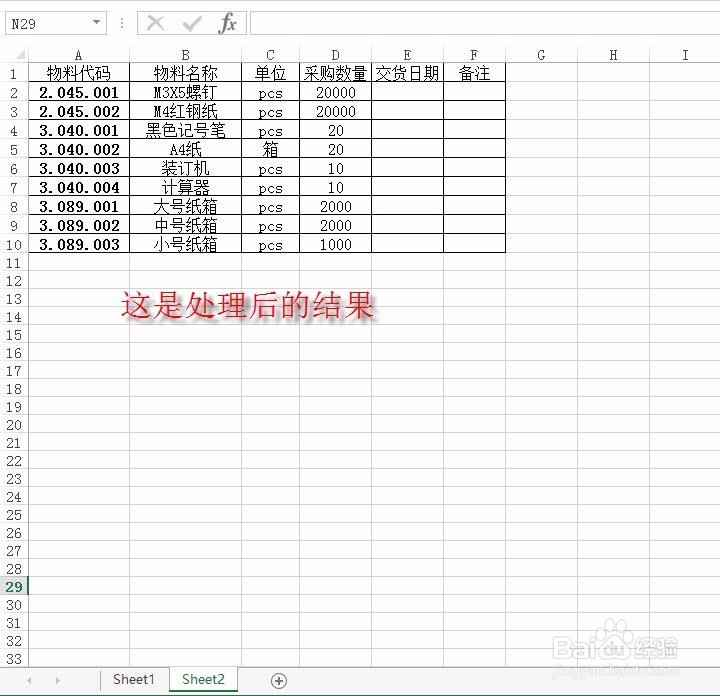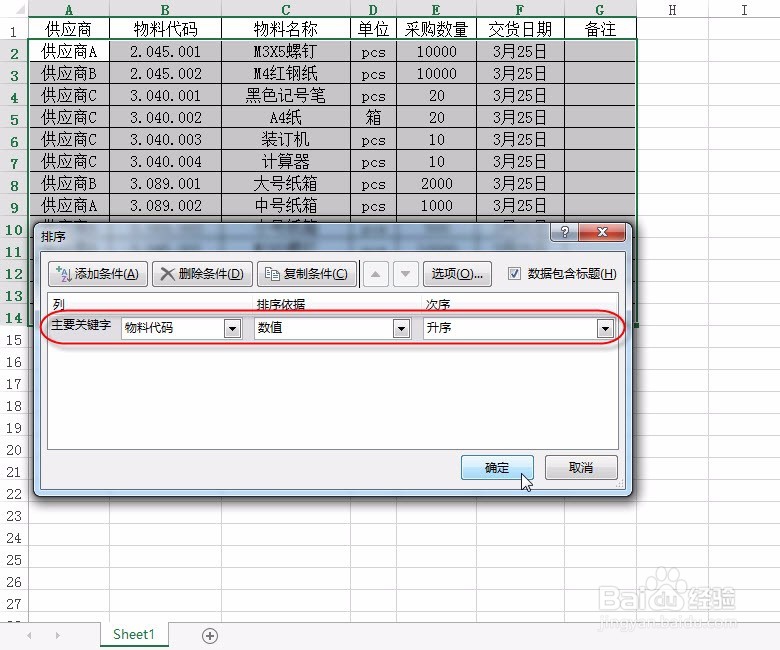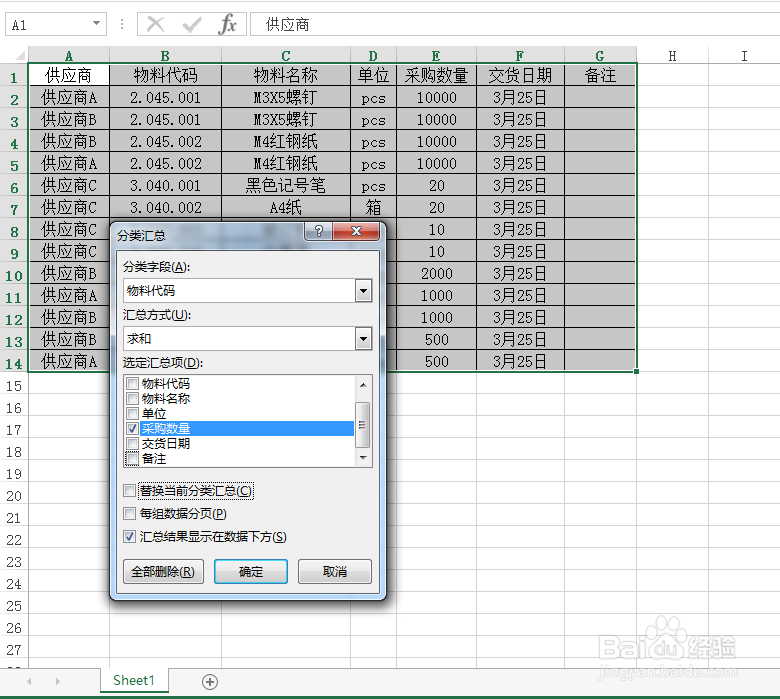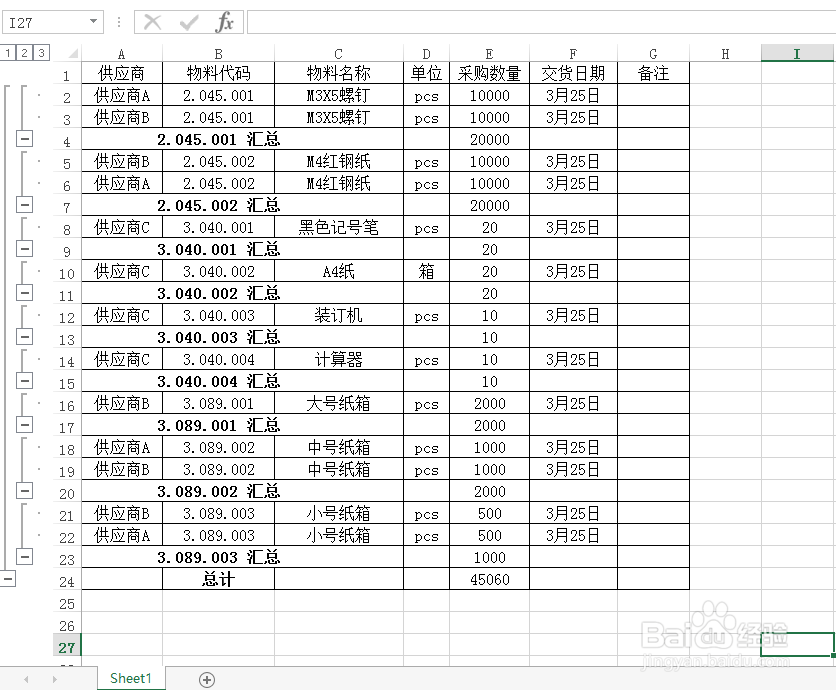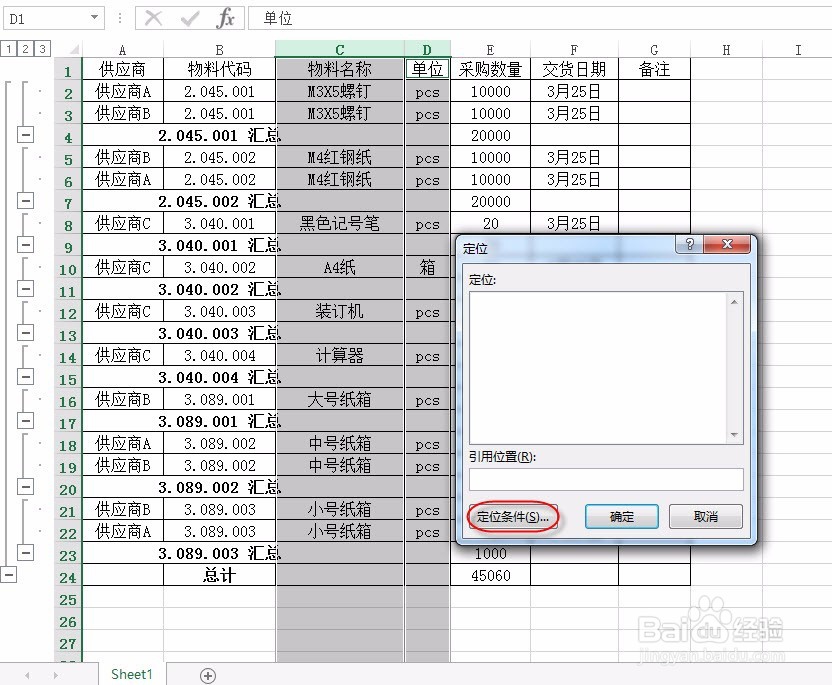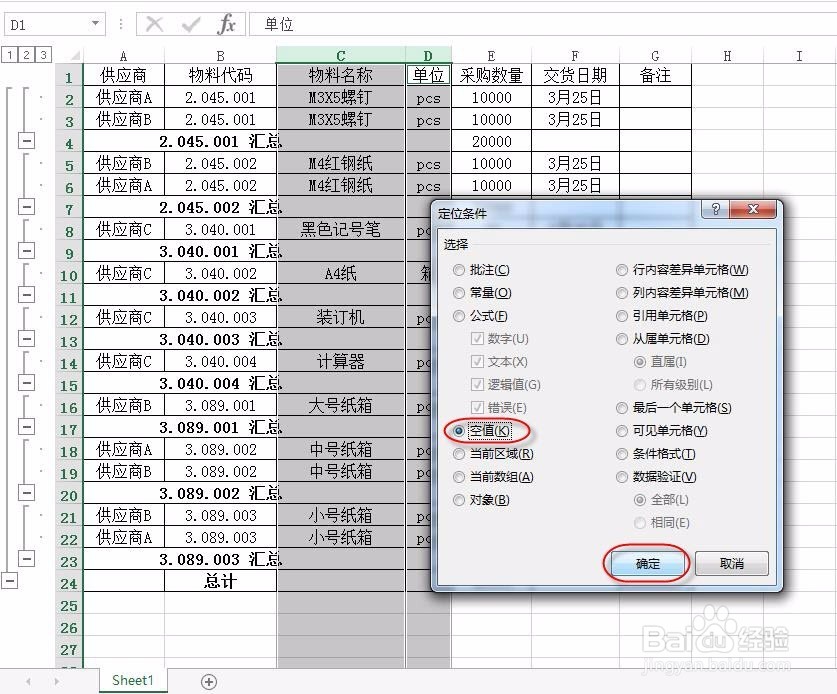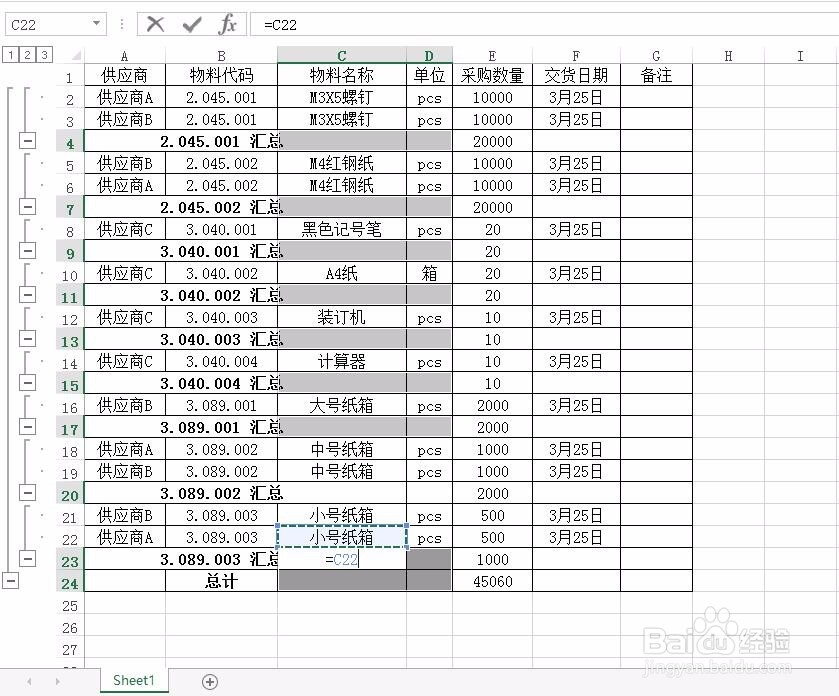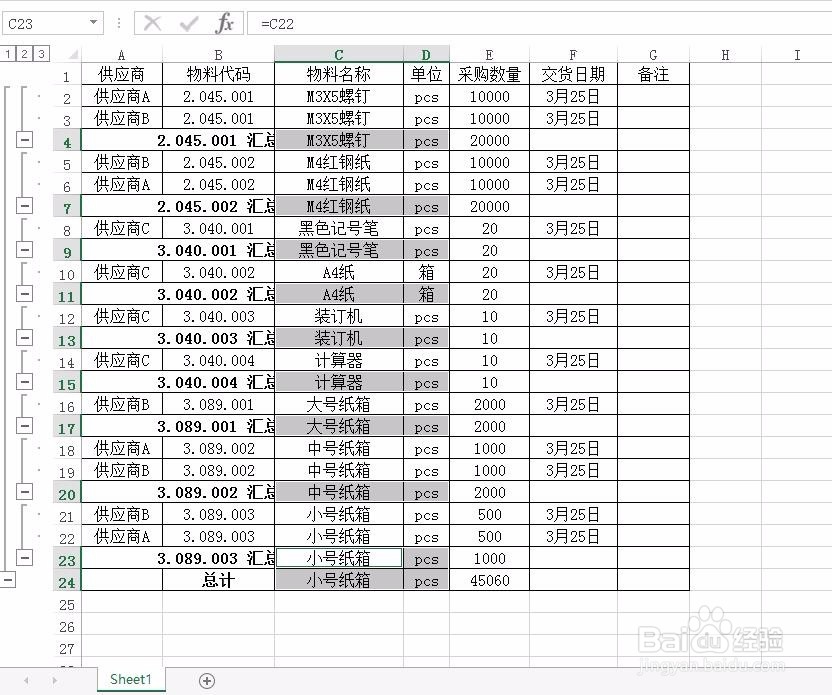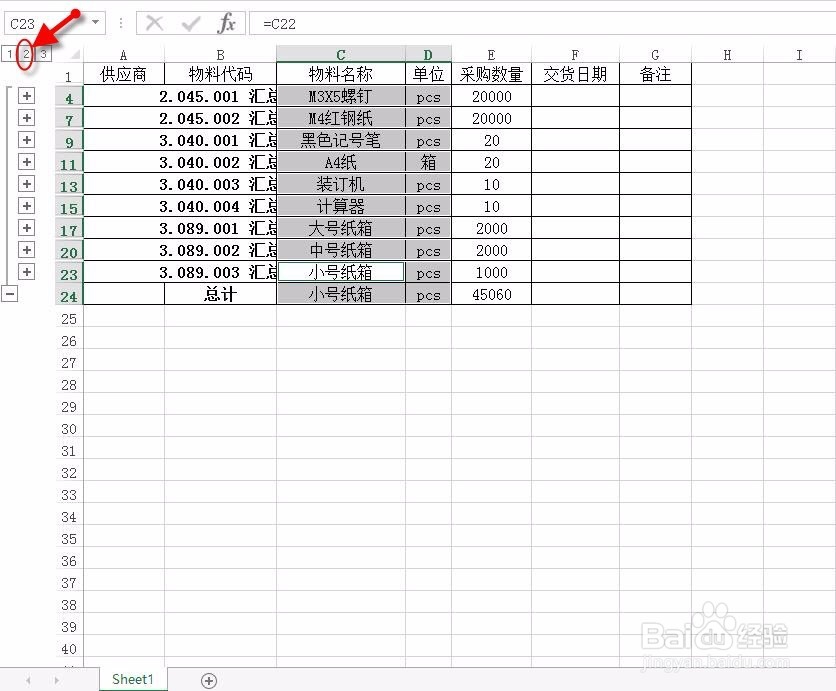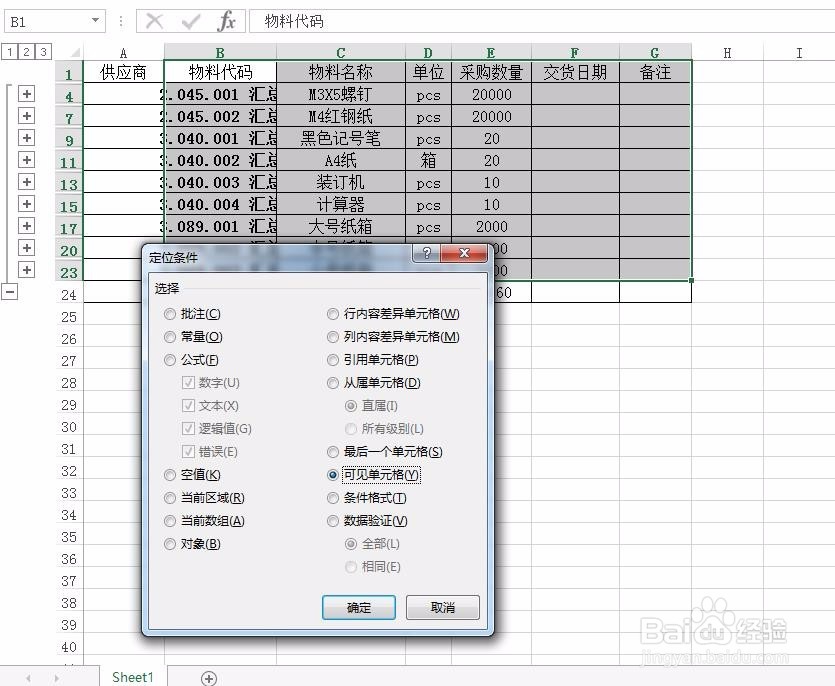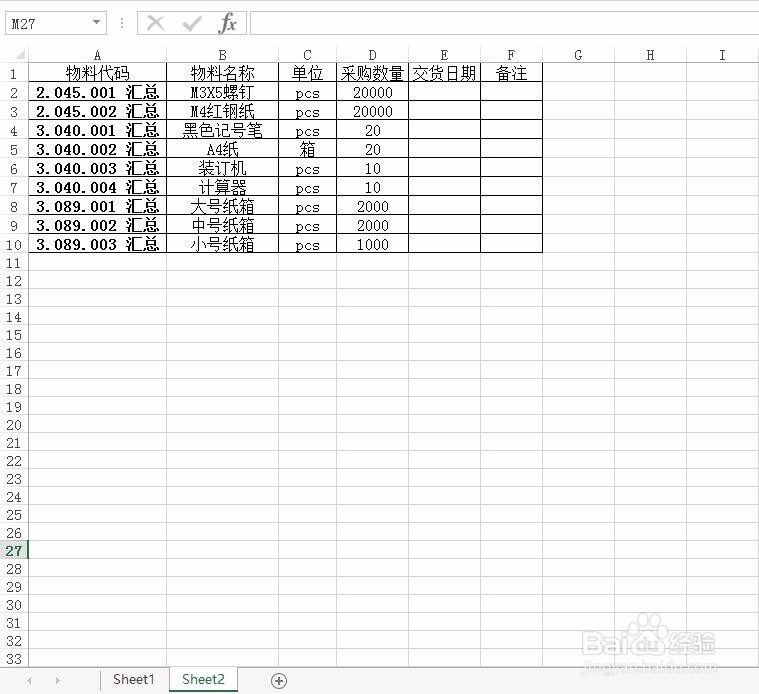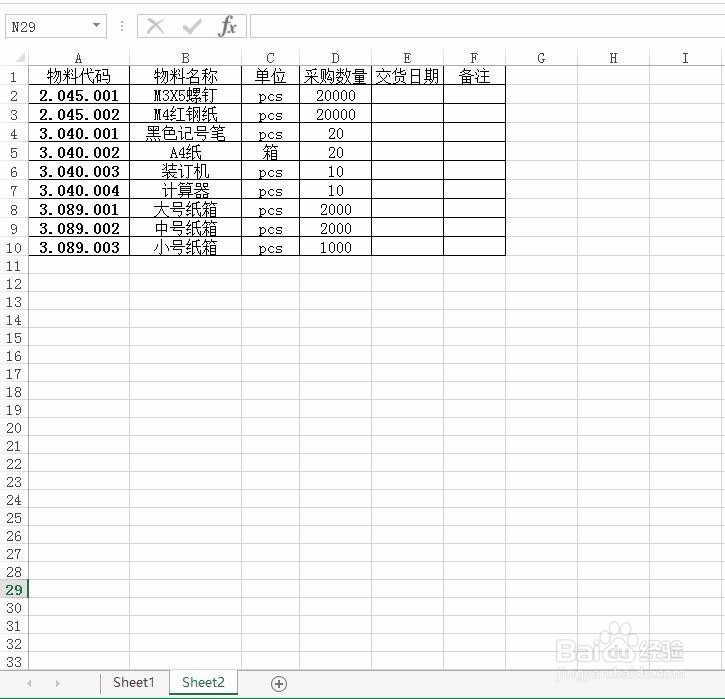EXCEL分类汇总妙用
一种材料可能在两家供应商处购买,每月编制采购计划明细表后,都要通过EXCEL排序,分类汇总功能处理后,才能满足上级主管的要求,要求采购计划明细表不显示重复物料,采购计划明细表中物料显示汇总采购数量.
工具/原料
EXCEL
一,按照物料代码排序
1、打开原始的采购计划明细表
2、选中此表所有列,打开自定义排序窗口,以"物料代码"列排序
二,按照物料代码分类汇总
1、选中排序后的所有列,龅歧仲半打开分类汇总窗口,以物料代码为分类字段,汇总方式:求和,勾选采购数量为汇总项,勾选汇总结果显示在数据下方,最后点击"确定"按钮
2、返回结果如下
3、接下来,同时选中C,D列,同时按CTRL+G,弹出"定位"界面,点击"定位条件"按钮
4、选择"空值",最后点击"确定"按钮
5、EXCEL自动定位到C,D列的一个空单元格中,点选此空单元格上一单元格
6、同时按下CTRL+ENTER,所有的空格被自动填充了数据.
7、点击左侧2号标记,此时只显示汇总行数据,如下图所示.
三,汇总行数据复制
1、选中汇总行数据,同时岳蘖氽颐按下CTRL+G,打开定位窗口,选择"可见单元格",最后点击"确定"按钮
2、同时按CTRL+C,再CTRL+V到一个新工作表中
3、采用查找与替换,把 汇总清除掉,达到目的.
声明:本网站引用、摘录或转载内容仅供网站访问者交流或参考,不代表本站立场,如存在版权或非法内容,请联系站长删除,联系邮箱:site.kefu@qq.com。
阅读量:93
阅读量:47
阅读量:77
阅读量:37
阅读量:72